Дополнительные средства перевода
Кроме основного приложения, в состав программы Promt 98 входят дополнительные средства, предназначенные для быстрого автоматического перевода, выполняемого без активного контроля со стороны пользователя.
Так, средство пакетного перевода файлов (Пуск > Программы > PROMT 98 > File Translator) предназначено для автоматического перевода файлов в фоновом режиме. В левой части окна этого приложения располагается список файлов, ожидающих перевода — очередь перевода. Добавить файл в очередь можно при помощи кнопки Добавить на панели инструментов. В правой части окна располагаются элементы управления, позволяющие задать все настройки правил перевода, используемые в основной программе Promt 98. Теряется лишь диалоговый характер работы.
Когда очередь перевода сформирована, следует выбрать пункт Перевод! в строке меню. При наличии свободных ресурсов начнется последовательный перевод файлов, включенных в очередь. По завершении перевода исходный файл покинет очередь. Непосредственно по ходу работы можно добавлять в очередь новые задания, удалять задания, менять порядок их обработки. Самый быстрый способ добавления файла в очередь на перевод состоит в использовании пункта Отправить > File Translator в контекстном меню значка файла. Чтобы включить эту функцию, надо дать в программе File Translator команду Настройки > Параметры > Разное и установить флажок Добавить пункт в меню «Отправить».
Для быстрого перевода неформатированного текста можно использовать приложение QTrans (Пуск > Программы > PROMT 98 > QTrans). Оно не содержит никаких средств открытия или сохранения документов, так как предполагается, что переводимый текст вводится на верхнюю панель окна программы вручную или переносится туда через буфер обмена (рис. 17.6).
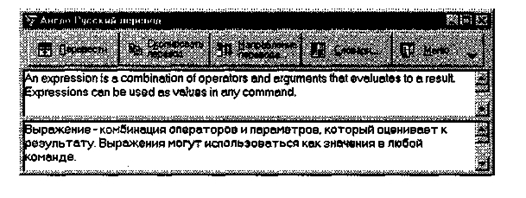
Рис. 17.6. Рабочее окно программы QTrans
Чтобы перевести текст (перевод появится на нижней панели), следует щелкнуть на кнопке Перевести. Перевод начинается автоматически при выборе направления перевода с помощью одноименной кнопки или при вставке данных из буфера обмена. Чтобы сохранить полученный перевод, его следует поместить в буфер обмена при помощи кнопки Копировать перевод, после чего произвести вставку в той программе, в которой этот текст будет использован.
Наибольшую ценность функция оперативного перевода представляет для документов Интернета. Сегодня большинство страниц используют английский язык, поэтому шансы найти нужную информацию именно на англоязычной странице максимальны. Для «синхронного» перевода Web-страниц предназначено приложение WebView (Пуск > Программы > PROMT 98 > WebView).
Приложение WebView представляет собой полноценный броузер, эквивалентный по своим возможностям программе Internet Explorer. Отличие от обычных броузеров состоит в том, что окно программы разбито на две части. В верхней части страница отображается в том виде, в каком она получена из Интернета. Одновременно с началом загрузки страницы в нижней части окна начинает формироваться ее перевод. При этом переводу подвергается только текст, входящий в состав страницы, а адреса, на которые указывают гиперссылки, а также иллюстрации и другие вставные объекты отображаются без изменений. Переходы по гиперссылкам можно осуществлять как с верхней, так и с нижней части страницы.
Для поиска нужной информации на англоязычных серверах Интернета используют англоязычные поисковые системы. Приложение WebView позволяет производить поиск в Интернете с использованием ключевых слов, переведенных на английский язык.
Чтобы воспользоваться этой функцией, надо щелкнуть на кнопке Поиск в Web на панели инструментов. Диалоговое окно Поиск в Интернет содержит три вкладки, обеспечивающих три разных способа формирования запроса на поиск. После того как указаны ключевые слова и выбрана поисковая система, сформированный запрос, содержащий уже переведенные ключевые слова, отображается в специальном поле, чтобы можно было визуально проверить его правильность.
После щелчка на кнопке ОК запрос направляется в указанную поисковую систему. Web-страница, сформированная этой системой, как обычно, отображается в верхней области окна программы WebView, а в нижней части отображается ее перевод, точно так же, как и для любой другой Web-страницы.
Дата добавления: 2016-09-26; просмотров: 1626;











